วิธีส่งภาพถ่ายความละเอียดเต็มรูปแบบจาก Picasa

เหตุใดฉันจึงส่งรูปภาพความละเอียดเต็มเข้ามาไม่ได้Picasa? เมื่อใดก็ตามที่ฉันส่งอีเมลรูปภาพจาก Picasa พวกเขามักจะได้รับการปรับขนาดอย่างหนาแน่น มันน่ารำคาญมากเพราะฉันต้องการพิมพ์ภาพเหล่านี้หลังจากส่งอีเมลไปแล้ว เบาะแสใด ๆ ?
ในบทแนะนำนี้ฉันจะแสดงวิธีลบล้างคุณลักษณะการปรับขนาดอัตโนมัติของ Picasa และส่งรูปภาพในคุณภาพต้นฉบับ
ขั้นตอนที่ 1
จาก Picasa คลิก เครื่องมือ> ตัวเลือก.
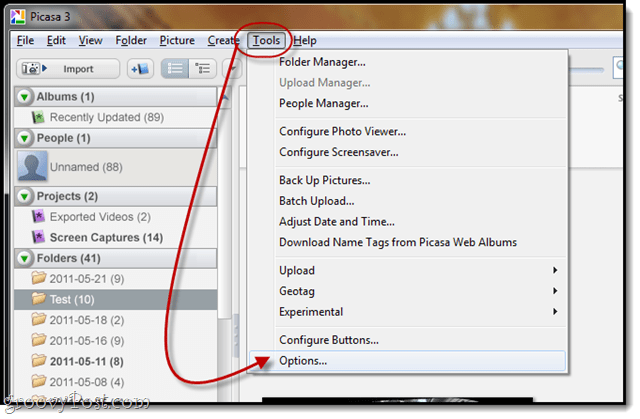
ขั้นตอนที่ 2
คลิก คน อีเมล แถบ
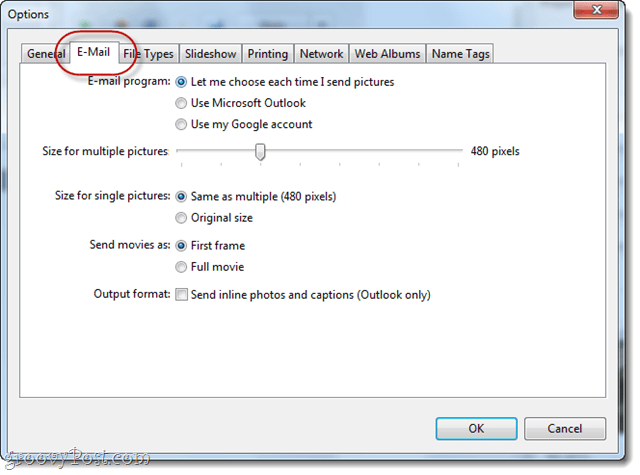
ขั้นตอนที่ 3
ภายใต้การตั้งค่าสำหรับ“ ขนาดสำหรับภาพเดียว” ให้เลือก ขนาดเดิม.
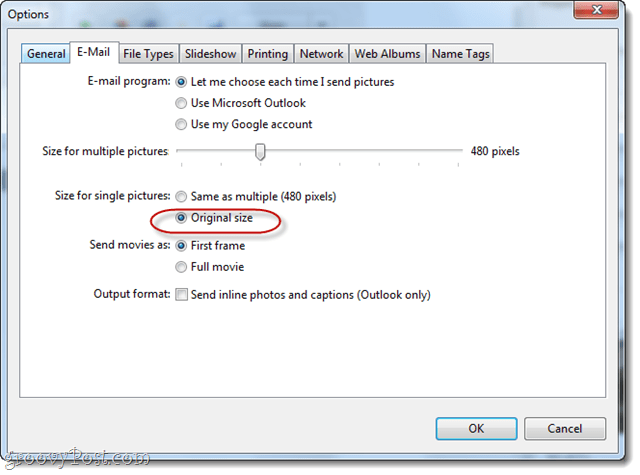
ตามที่คุณรวบรวมไว้สิ่งนี้มีผลกับรูปภาพ Picasa ที่คุณส่งทีละภาพเท่านั้น หากคุณต้องการส่งภาพถ่ายความละเอียดสูงหลายภาพคุณสามารถลากแถบเลื่อนสำหรับ“ขนาดสำหรับหลายภาพ” สูงสุด 1600 พิกเซล แต่เห็นได้ชัดว่ายังไม่เต็มความละเอียด
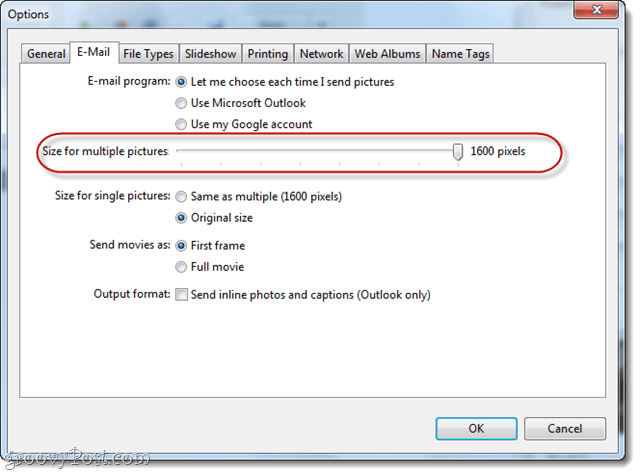
คลิก ตกลง เมื่อคุณทำเสร็จแล้ว
ขั้นตอนที่ 4
ตอนนี้เมื่อคุณเลือกไฟล์ ภาพเดียว ใน Picasa และใช้ไฟล์ อีเมล คุณจะส่งภาพถ่ายความละเอียดเต็มเหมาะสำหรับการพิมพ์และพร้อมที่จะขยายการใช้ข้อมูลของคุณสำหรับเดือนนี้!
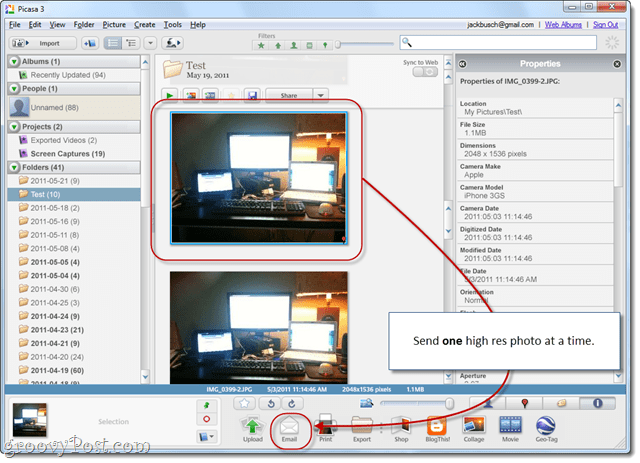
ก่อน:
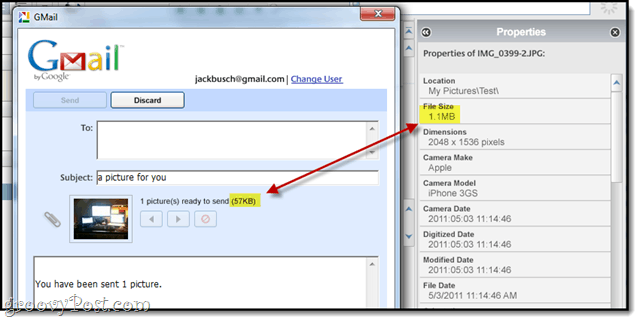
หลังจาก:
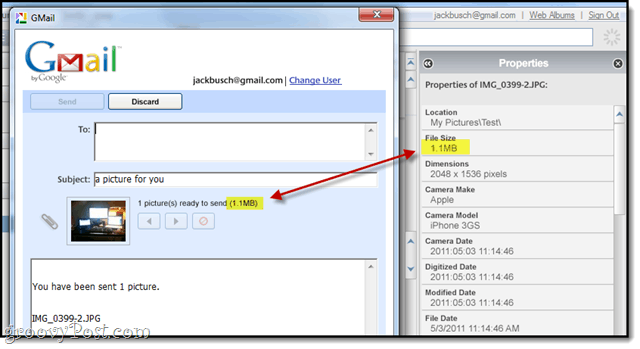
ข้อสรุป
แค่นี้ก็เปลี่ยนพฤติกรรมของไฟล์ อีเมล ปุ่มใน Picasa ยังไม่มีอะไรหยุดคุณจากการแนบรูปภาพด้วยตนเอง ขวา-คลิกที่ พวกเขาและการเลือก ค้นหาบนดิสก์ จากนั้นลากและวางลงในไฟล์ข้อความ Gmail คุณยังสามารถใช้วิธีนี้กับรูปภาพหลาย ๆ รูปได้ โปรดทราบว่า Gmail, Yahoo! และ Hotmail จำกัด ไฟล์แนบ 25 MB ในข้อความ Gmail








![Google Sites เพิ่มการรวม Picasa ฟีดและเทมเพลตที่กำหนดเอง [groovyNews]](/images/google/google-sites-adds-picasa-integration-feeds-and-custom-templates-groovynews.png)
![Picasa 3.6 อัปเดตเพื่อการทำงานร่วมกันที่ง่ายยิ่งขึ้น [groovyDownload]](/images/download/picasa-36-update-for-easier-collaboration-groovydownload.png)
ทิ้งข้อความไว้